PS怎么画波浪线条?
设·集合小编 发布时间:2023-03-23 13:51:15 1706次最后更新:2024-03-08 11:44:56
PS在我们日常工作中是很实用的修图、做图工具,有时候可能会需要画各种线条,那么PS怎么画波浪线条呢?下面介绍一种PS画波浪线条的方法,希望对大家有所帮助。

工具/软件
硬件型号:雷神(ThundeRobot)911Zero
系统版本:Windows7
所需软件:PS CS6
ps怎么画波浪线条
第1步
第一步:打开ps软件,菜单栏中选择“文件-新建”,新建一个画布,大小自定。


第2步
第二步:单击红色线框标记的位置,新建一个透明图层。

第3步
第三步:在左侧工具栏中选择“画笔工具”。

第4步
第四步:在工作窗口左上角位置,设置画笔的大小和硬度,分别为:5像素和100%。

第5步
第五步:按住shift键同时拖动鼠标,在画布上画出一条直线。

第6步
第六步:在上方菜单栏中选择“滤镜--扭曲--波浪”选项。
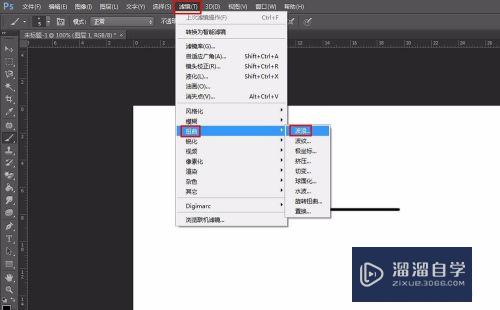
第7步
第七步:在弹出的对话框中调整左侧滑块,直到对图形满意为止。

第8步
最终效果图如下。

- 上一篇:PS中的修补工具怎么用?
- 下一篇:PS植物修边处理教程
相关文章
广告位


评论列表